使用WinRAR给文件加密的详细设置步骤
时间:2022-10-3作者:未知来源:争怎路由网人气:
- 网络软件一般是指系统的网络操作系统、网络通信协议和应用级的提供网络服务功能的专用软件。网络软件包括通信支撑平台软件、网络服务支撑平台软件、网络应用支撑平台软件、网络应用系统、网络管理系统以及用于特殊网络站点的软件等。从网络体系结构模型不难看出,通信软件和各层网络协议软件是这些网络软件的基础和主体。导读: 各位清楚使用WinRAR给文件加密的方法是什么吗?如果不了解,那就看一看小编讲解的使用WinRAR给文件加密的详细操作步骤,希望大家能够得到帮助。
各位清楚使用WinRAR给文件加密的方法是什么吗?如果不了解,那就看一看小编讲解的使用WinRAR给文件加密的详细操作步骤,希望大家能够得到帮助。
使用WinRAR给文件加密的详细操作步骤
新建文件夹,将需要加密的私密文件放进该文件夹内 。
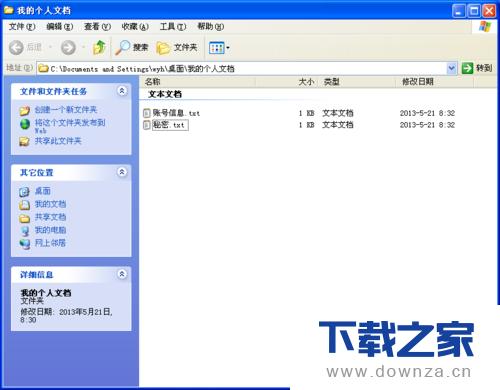
选中文件夹,点击右键,在快捷方式中选择“添加到压缩文件(A)...”

弹出的“压缩文件名参数”
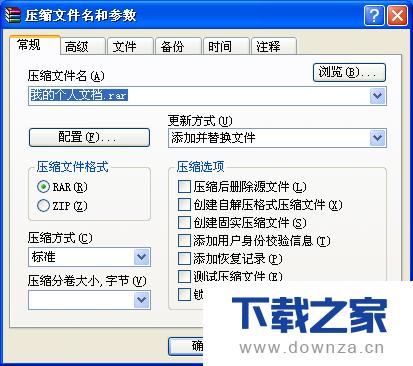
在“高级”标签页中单击“设置密码(P)...”按钮,弹出“带密码压缩”对话框。

勾选“显示密码”和“加密文件名”,输入密码。
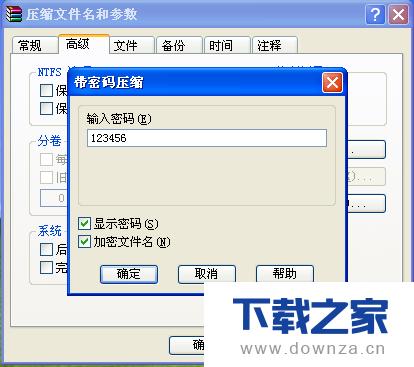
连续2次单击“确定”按钮 ,出现压缩进度,完成后将生成一个新的压缩文件。

验证
双击压缩文件,将弹出密码提示框,输入正确密码后,可进入压缩文件内部,至此操作成功。然后可将前面新建的文件夹删除了。因此每次想要查看文件都必须输入正确的密码。
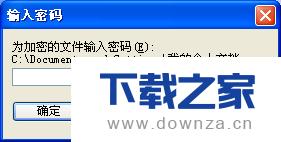
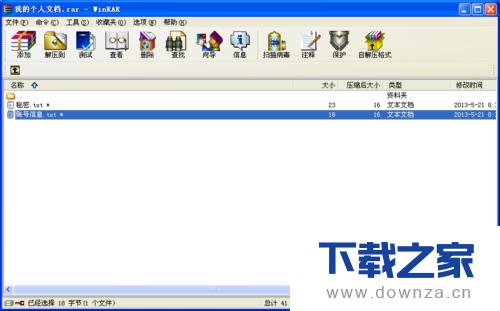
【下载之家 教程整理】
上面就是为各位亲们带来的使用WinRAR给文件加密的教程,一起去了解了解吧。
延伸阅读:winrar诊断信息无法执行怎么办?
winrar诊断信息无法执行怎么办?下面是小编提供的解决方法,如果你也遇到了类似的问题,不妨看看下面的教程。
常见的网络操作系统有UNIX、Netware、Windows NT、Linux等,网络软件的漏洞及缺陷被利用,使网络遭到入侵和破坏。
关键词:运用WinRAR给文件加密的详细设置步骤